大师帮你win7使用命令制作启动u盘的方案?
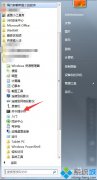
- 大小:602
- 语言:简体中文
- 时间:2013-09-13
- 方式:免费软件
- 类型:国产软件
- 环境:Win2003 / WinXP / Win7/ Win8 / Win10
- 安全检测: 360安全卫士 360杀毒 电脑管家
- 星级 :
下载地址
系统简介
大师帮你win7使用命令制作启动u盘的方案?
现在安装操作系统许多萝卜家园win7旗舰版网友都会选中使用u盘重装,首先就是要制作启动盘,网上也有许多制作启动盘的工具,其实在win7系统中可以使用命令提示符的命令就可以制作启动u盘,那么要怎么制作呢?下面由笔记本之家小编给我们详解win7使用命令制作启动u盘的办法。
具体办法如下:
1、打开“开始”菜单,进入“所有程序--附件”,右键打开“命令提示符”打开菜单,选中“以管理员身份运行”;
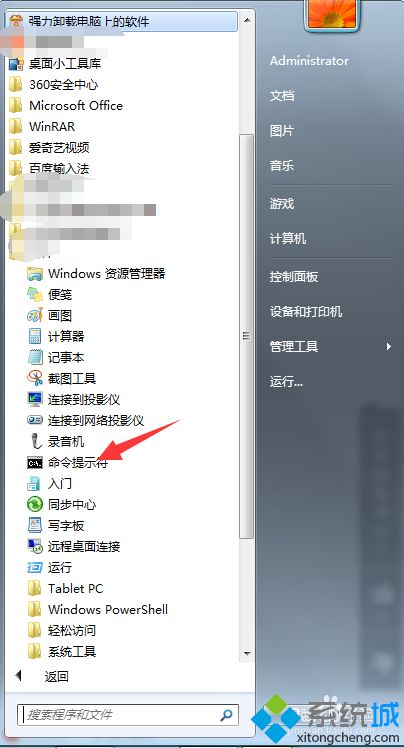
2、进入命令提示符后写入“disKpART”命令,然后按下回车键,切换到磁盘操作界面;
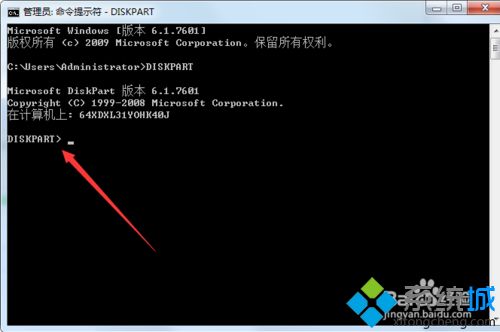
3、接着写入“list disk”,按下回车键,此时咱们就可以看到电脑目前的磁盘情况,以及移动设备信息;

4、然后选中制作U盘启动器的磁盘,也就是U盘,查看u盘的磁盘编号,然后再命令行写入“select disk 磁盘编号”,然后按下回车入U盘内;
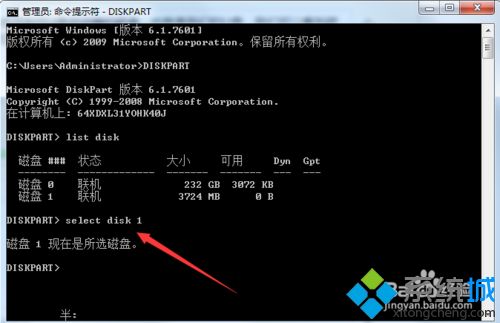
5、然后在命令行写入“clean”命令,按下回车清除u盘内的文件,如果有重要文件请先转移再clean;
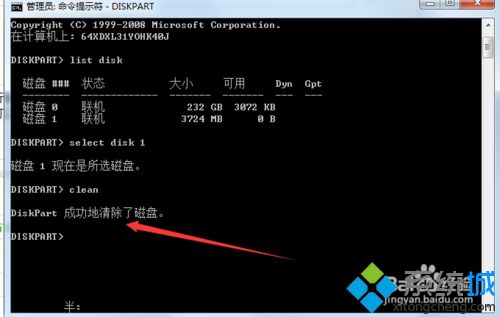
6、清除U盘数据以后,接着写入“create partition primary”,按下回车便可在U盘上创建制作启动项的分区;
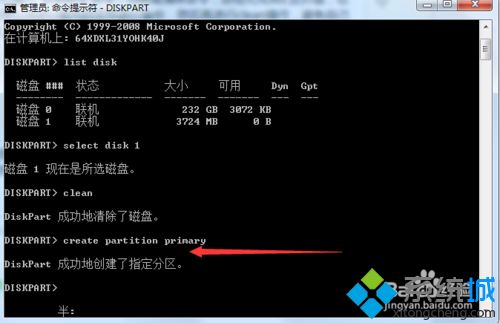
7、然后写入“select partition 1”命令,也就是将咱们的操作转移到分区1里面进行;

8、选中完成分区一以后,再写入“active”命令,用于激活咱们的当前分区一,来完成后面的操作;

9、此时U盘启动器制作完成了,打开U盘将下载完成的系统复制进去,然后就可以重装系统了。
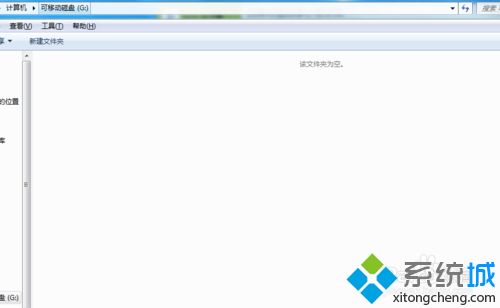
以上就是win7使用命令制作启动u盘的办法的全部内容,使用命令提示符来制作启动盘确实非常麻烦,不过这样安装系统更加安全、纯净。
下载地址
云骑士系统推荐
- 1 云骑士 Win8.1 经典装机版 v2020.04(32位)
- 2 云骑士 Win7 2019.11 64位 典藏装机版
- 3 云骑士GHOST WIN7 SP1 X86 优化正式版 v2018.12
- 4 云骑士 Win7 安全国庆版 2019.10(32位)
- 5 云骑士 Windows7 64位 办公装机版 2019.11
- 6 新云骑士元旦
- 7 新云骑士Ghost XP SP3 选择版 1007
- 8 云骑士 Windows10 增强装机版64位 2019.11
- 9 云骑士 Ghost Win7 32位 极速装机版 v2018.12
- 10 云骑士 Ghost Win7 32位 热门装机版 v2020.05
- 11 云骑士GHOST WIN7 64位 完美旗舰版v2019.01
- 12 新云骑士 Ghost XP SP3 电脑城装机版 2011.04
- 13 云骑士 GHOST WIN10 X64 快速安装版 v2018.12
- 14 云骑士 Win8.1 Ghost 64位 新机2020新年元旦版
- 15 云骑士 Ghost Win10 64位 完整装机版 v2020.05
- 16 云骑士 XP 纯净装机版 v2020.03
- 17 云骑士 Windows7 64位 优化国庆版 2019.10
- 18 云骑士 Ghost Win8.1 64位 增强装机版 v2020.02
- 19 云骑士 Ghost Win10 x64 纯净珍藏版 V2016.12 (64位)
- 20 云骑士 WindoXP 64位 王牌2020新年元旦版
- 21 云骑士GHOST WIN7 X64 安全旗舰版v2018.12
- 22 云骑士Ghost win10 64位专业装机版 v2018.12
- 23 云骑士GHOST WIN7 SP1 X86 优化正式版 v2018.12
韩博士文章推荐
- 1 笔者练习winxp系统电脑下配置802.1x三种方式的办法?
- 2 技术编辑恢复xp系统下安装VisUALfoxpr9.0的教程?
- 3 问答解题:怎么修复电脑硬盘声响大的问题?
- 4 win10系统显示的全是英文要如何还原成免费呢?
- 5 技术员练习win10系统登录界面文字和按钮样式更换的方案
- 6 帮您操作win10系统任务栏高低调整的办法
- 7 大神传授win7系统查询显卡内存?查询nvidia显卡显存大小的方案?
- 8 win10系统打开pdf文件的图解介绍
- 9 手把手传授浅析电脑公司Ghostxp系统开机之后自动注销的方案?
- 10 win10系统升级win10系统后开始菜单只有一栏磁贴的具体步骤